Cancella automaticamente la cache e la cronologia di Internet Explorer 9 o 10 all'uscita

Oggi ti mostrerò come cancellare il browsercache, file temporanei, cronologia e cookie ogni volta che chiudi IE (Internet Explorer.) Puoi farlo con la maggior parte dei browser moderni, incluso Firefox; tuttavia, in IE, è ancora più semplice. Ecco come lo fai.
Come cancellare automaticamente i file temporanei IE9 alla chiusura del browser
Apri Internet Explorer 7, fai clic su Strumenti, Opzioni Internet
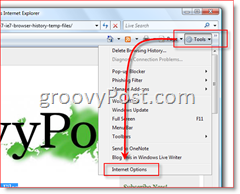
Fare clic sulla scheda Avanzate, scorrere verso il basso e selezionare la casella Svuota la cartella dei file temporanei Internet alla chiusura del browser
Fai clic su OK e lo sei FATTO!
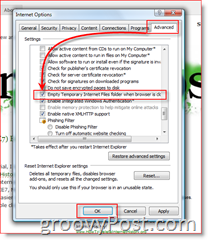
È anche possibile rimuovere tutti i file della cronologia del browser, i cookie, i file temporanei, ecc. Utilizzando uno dei comandi seguenti:
Elimina file temporanei Internet:
- RunDll32.exe InetCpl.cpl, ClearMyTracksByProcess 8
Elimina cookie:
- RunDll32.exe InetCpl.cpl, ClearMyTracksByProcess 2
Elimina cronologia:
- RunDll32.exe InetCpl.cpl, ClearMyTracksByProcess 1
Elimina dati modulo:
- RunDll32.exe InetCpl.cpl, ClearMyTracksByProcess 16
Elimina password:
- RunDll32.exe InetCpl.cpl, ClearMyTracksByProcess 32
Cancella tutto
- RunDll32.exe InetCpl.cpl, ClearMyTracksByProcess 255
Elimina tutto (Elimina anche i file e le impostazioni archiviati dai componenti aggiuntivi)
- RunDll32.exe InetCpl.cpl, ClearMyTracksByProcess 4351
Ora puoi eseguire questi comandi da un CMDlinea o dalla casella Start, Avvia ricerca Esegui in Vista O, ancora meglio da un file batch. Il file batch è un bel tocco perché puoi crearlo sul desktop e fare clic su di esso a piacimento, senza dover ricordare i comandi qui da groovyPost. Ora capisco che tutti sanno come impostare un file batch per eseguire il codice, ma se hai bisogno di aiuto, dai un'occhiata al mio prossimo articolo su Come creare un file batch per eliminare la cronologia del browser IE7 e i file temporanei.










lascia un commento